推荐一个简单好用的文件增量备份软件!
完全备份太占空间?差异备份还是觉得占得多?那么我们推荐您使用文件增量备份软件,每次仅备份上次备份后变动的文件,省空间能力直接拉满!
![]() 哈喽哇~
哈喽哇~
上次我们向大家简单分享了一下差异备份软件的备份原理以及具体的操作方法,相信大家已经对差异备份有了一些简单的理解,也有很多人开始尝试创建差异备份任务来进行备份。
但是仍然有些小伙伴觉得,差异备份的方式好像有些不合适,为什么每次都要备份上次完全备份后变化过的数据呢?我周二执行一次差异备份,周三执行差异备份时怎么还要把周二的也一起备份上?这不是浪费备份磁盘空间?为什么不只备份每次备份后变化的数据呢?
差异备份其实就是完全备份和增量备份之间的一种折中的备份方式,给人们多一种选择而已,如果您想仅备份变化的数据的话,可以选择使用文件增量备份软件来创建增量备份任务!
我们可能在别人口中听说过文件增量备份软件,那么这个增量备份是什么意思呢?在此之前,我们先来简单看看完全备份这种备份方式,因为我们的增量备份是建立在完全备份的基础上而生的。完全备份,顾名思义,就是每次都将全部的数据进行一次备份,随着时间的增长,数据量慢慢变大,因此备份压缩文件也会越来越大,备份速度也会越来越慢,对备份磁盘空间的压力比较大,但它的优势是恢复数据时比较方便,仅需找到对应时间点的完全备份即可轻松还原数据。
那么什么是增量备份呢?简单来说,增量备份就是指备份在上一次备份(包括完全备份、差异备份和增量备份)之后发生变化的数据,因为备份涉及的数据量较小,所以备份速度较快,占用的备份磁盘空间也较小,但事物总是具有两面性,增量备份有一个缺点,就是在恢复数据时比较麻烦,我们需要找到靠近损坏数据的完全备份以及之后的全部增量备份并将其还原,所以还原速度想要与完全备份来说慢了很多。
而差异备份则是结合完全备份和增量备份双方的优势与劣势,折中而生的一个备份方式。光说理论,大家可能有些头大,那么我们结合下面的事例来简单看看这3种常见的备份方式是如何工作的吧!
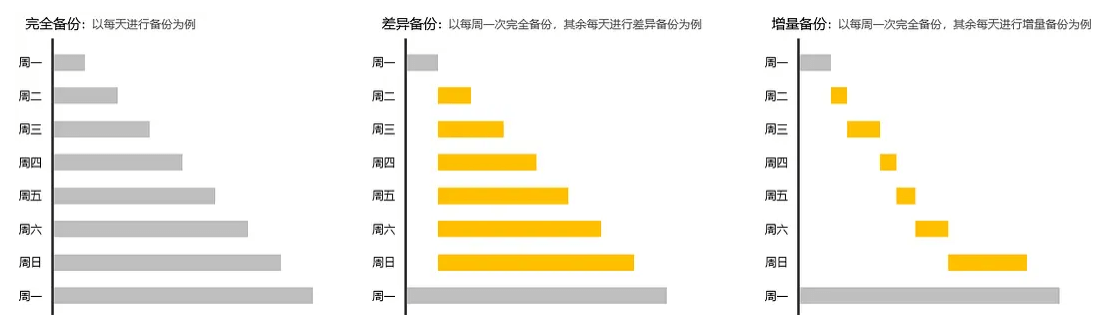
★ 如果是完全备份的话:
我们每天都需要进行一次完全备份,随着每天数据量的增多,备份镜像文件的大小会逐渐变大,所以对备份磁盘空间的占用也会越来越多,并且备份速度也会缓缓变慢,但是这样的好处就是需要恢复数据时速度很快,因为是完全备份,所以我们仅需找到丢失数据前的完全备份即可快速还原数据。
★ 如果是差异备份的话:
我们在周一进行一次完全备份,之后的每一天都会备份自上次完全备份之后变化过的文件(也就是黄色部分),而且到下周一之后,再次重复此流程,数据量相对较小,备份速度也相对较快,对备份磁盘空间的占用也不会有太大的压力,在恢复数据时也仅需找到上次完全备份与近期一次差异备份,将其合并即可完成还原。
★ 如果是增量备份的话:
我们同样需要在每周一进行一次完全备份,之后周二新增了一部分数据,那么就会只备份这部分数据,周三在周二的基础上又新增了一些数据,那么周三就只会备份这部分数据,以此类推,如果脑里还是比较模糊的话,可以参考上图中黄色部分。因为备份的数据量非常小,所以备份速度更快,占用的磁盘空间也更小,但缺点是恢复数据时比较麻烦,需要把丢失数据之前的完全备份和全部增量备份找出来才能还原数据。
在了解了增量备份是什么意思之后,我们该怎么进行增量备份呢?找到一个专业的文件增量备份软件是非常重要的,正所谓工欲善其事必先利其器。
傲梅轻松备份就是一个非常不错的数据备份软件,它的用户界面整洁直观,操作方法简单易学,即便您是电脑小白也能轻松学会并上手使用,并且支持完全备份、差异备份(此方式需要升级VIP版本解锁)和增量备份3种不同的备份方式,其中增量备份方式免费提供并且默认开启。另外,为了满足不同用户的不同备份需求,轻松备份在备份方面还有以下优势之处:
是不是感觉很棒呢?那就快到下载中心下载或者直接点击下方按钮下载安装傲梅轻松备份这个专业的文件增量备份软件,然后跟着我们的演示教程一起学习怎么创建增量备份任务吧!
那么现在我们该怎么轻松快速地创建文件增量备份任务呢?操作其实很简单,您仅需按照以下步骤进行操作即可轻松学会。
步骤1. 打开傲梅轻松备份,在主界面中点击“备份”>“文件备份”(如果您有其他需求也可以选择系统备份、磁盘备份或分区备份)。

步骤2. 点击“添加目录”或“添加文件”以选择您想要备份的文件或文件夹。

步骤3. 点击左下角的“备份策略”选项,您可以在这里设置自己想要的备份方式(一般情况下会默认选择增量备份方式),然后点击“确定”。
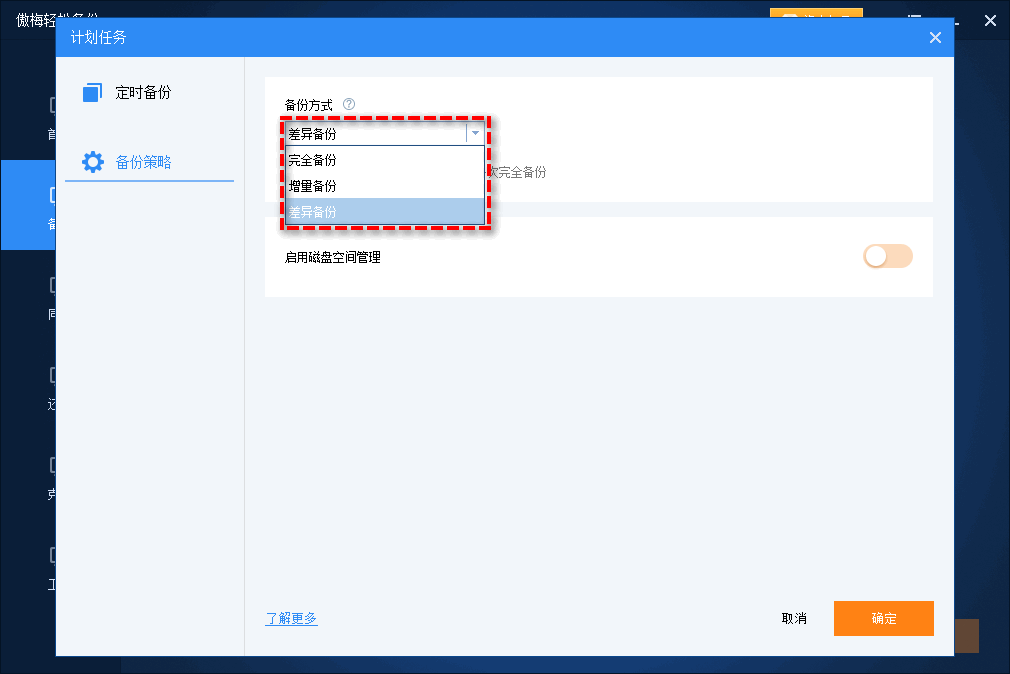
步骤4. 点击下方长条框以选择您想要将所选的文件备份到的目标位置,确认无误后单击“开始备份”即可开始执行差异备份任务。
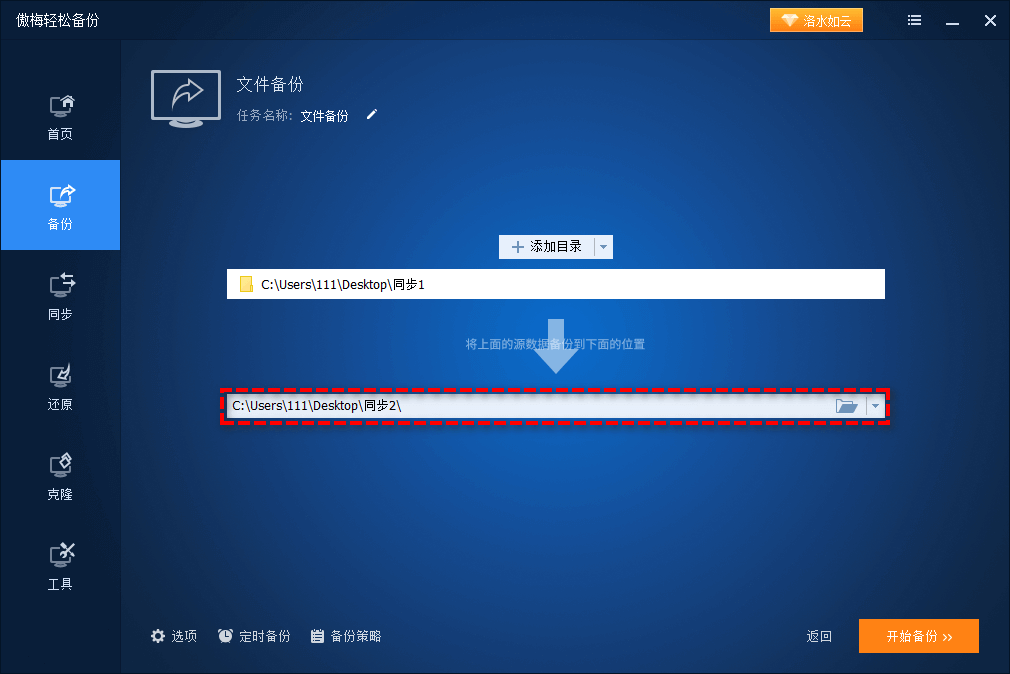
注意:如果您想要设置定时备份任务的话,可以点击左下角的“定时备份”选项以设置其按照每天/每周/每月/触发事件(开机/关机/登录/注销)和USB插入自动执行备份任务。除此之外,您还可以设置备份策略来定期自动删除之前的备份,和定时备份搭配使用,效果更佳哦。
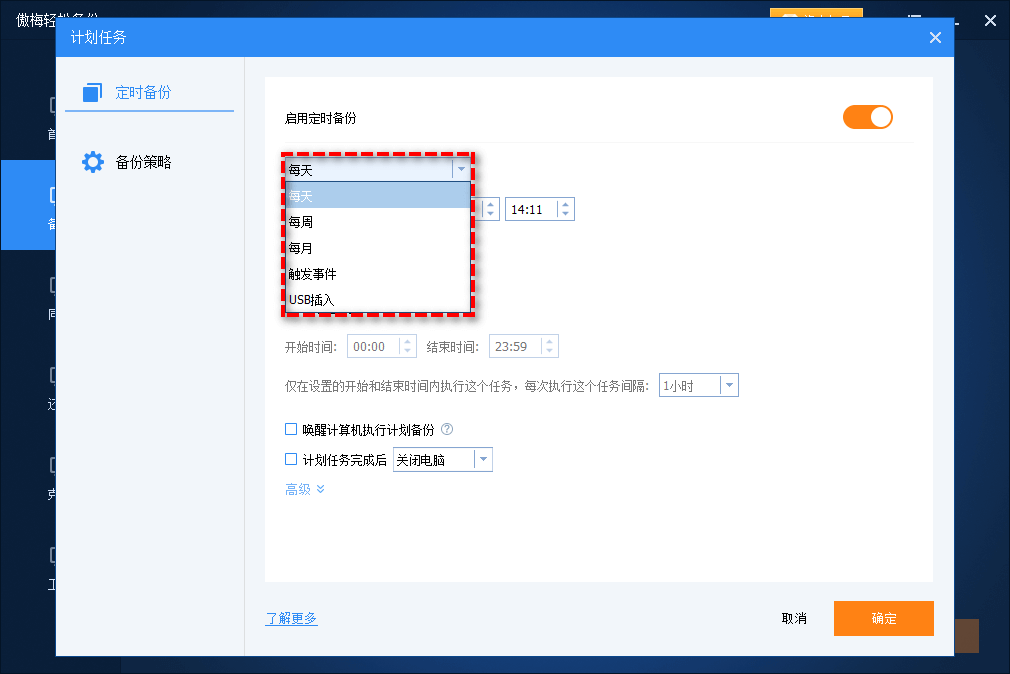
好了朋友们,本文到这里就告一段落了![]()
本文主要为大家简单介绍了一下增量备份是什么意思,还针对完全备份、差异备份和增量备份这三种备份方式,向大家解释了它们之间的一些差异,并且向大家推荐了一个简单好用的文件增量备份软件,希望本文对您能够有所帮助。
傲梅轻松备份除了备份功能强之外,其实还集成了许多实用的功能,比如同步文件到指定位置、系统迁移到新硬盘、大小硬盘对拷、制作启动U盘、彻底擦除磁盘数据、创建恢复环境等,赶紧下载安装,亲自尝试一下吧!